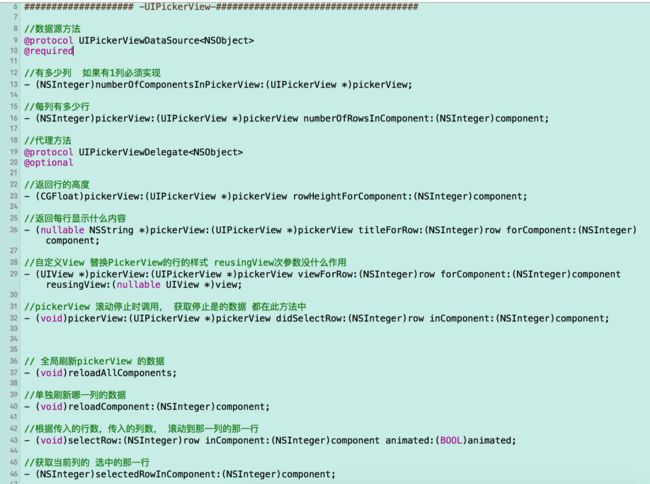小白一枚,接触IOS也有一段时间了.如今就UI这里,简单的谈一谈两个多视图控制器和数据储存的学习心得.首先了解到UIPickerView这个新的控件,它就是平常app上面勾选日期省市的那种控件.它和tableView一样也有数据源和代理方法.可以在头文件中进行查找.数据源方法中有两个必须设置的
- (NSInteger)numberOfComponentsInPickerView:(UIPickerView *)pickerView;和
- (NSInteger)pickerView:(UIPickerView *)pickerView numberOfRowsInComponent:(NSInteger)component;
其实它和tableView跟collectionView差不多的.了解方法后只需要设置相应的要求就行.然后是UIApplication,获取当前App对象的单例设计模式,在平常App中比较高大上的跳转页面,打电话等功能其实只需要
- (BOOL)openURL:(NSURL*)url
这个简单的方法就可以实现.之后学习了UINavigationController和UITabBarController这两个多视图控制器,他们可以管理多个控制器.UINavigationController导航控制器,主要管理有层级关系的控制器,继承自UIViewController,最少要有一个被管理的控制器作为根控制器.UINavigationController基本使用有
1:跳转下一个控制器pushViewController:[下一个控制器] animated:YES;
2:返回上一个控制器 poptoViewController:[上一个控制]animated:YES;
3:返回根控制器 poptoRootViewControllerAnimated:YES.
它的导航栏设置由栈顶控制器的navigationItem属性决定.在navigationItem中设置的左按钮、右按钮,标题等会随着控制器的显示,也显示到navigationBar上.
UITabBarController显示出的效果就是平常微信中使用的界面,需要设置子控制器,让后将子控制器添加到UITabBarController上面.它下方的工具条称为UITabBar,如果UITabBarController有多个子控制器,那么UITabBar上就会有同样个数的子控件与之相对应,他们在UITabBar的位置是系统自动跟你均分的, UITabBar的高度为49,因为下方多一个label,所以高度在44的基础上增加了5.有两种方式可以往UITabBarController中添加子控制器[tab addChildViewController:red]; 和tab.viewControllers = @[red,blue]; (tab表示创建的tabBar控制器,red和blue表示创建的子控制器).
在iOS 7.0之后出现了图片的渲染效果UIImageRenderingModeAutomatic(根据图片的使用环境和所处的绘图上下文自动调整渲染模式) UIImageRenderingModeAlwaysOriginal(始终绘制图片原始状态,不使用Tint Color)r如果想要改变tabBar下的字体颜色,需要使用tintColor这个属性来对字体进行渲染,用取色器读取你想要改变的颜色.
之后了解了数据存储的几种方式,
第一种writeTofile首先获取你需要存入的路径,并且拼接好对应的文件名以及格式 NSString *path = [NSSearchPathForDirectoriesInDomains(NSDocumentDirectory, NSUserDomainMask, YES) lastObject]stringByAppendingPathComponent:@"data.plist”;之后把数据写入数组中,再用- (BOOL)writeToFile:(NSString *)path atomically:(BOOL)useAuxiliaryFile;这个方法把数据存入到文件中读取数据也是先获取相应路径,之后用+ (nullable NSArray*)arrayWithContentsOfFile:(NSString *)path;方法读取出数据.
第二种是偏好设置,它不需要获取路径NSUserDefaults *defaults = [NSUserDefaults standardUserDefaults];(获取系统的偏好设置对象,standard share 一般都是单例)[defaults setObject:@"小明" forKey:@"name”];(存储数据)同时它需要立即同步,防止数据丢失[defaults synchronize];它的读取也是先获取偏好设置的路径,之后用NSUserDefaults的方法读取数据.
第三种也是我个人觉得比较复杂的方式—归档(因为个人感觉有点难,所以代码就贴的详细点).首先它也是先获取文件路径
NSString *filePath = [[NSSearchPathForDirectoriesInDomains(NSDocumentDirectory, NSUserDomainMask, YES) lastObject] stringByAppendingPathComponent:@"data.plist"]; 之后创建一个对象CZPserson *p = [[Pserson alloc]init];写入数据p.name = @"小明”;
存储归档 注意1.该对象必须遵守NSCoding 协议 编码协议@interface Pserson : NSObject
2.实现encodeWithCoder方法- (void)encodeWithCoder:(NSCoder *)aCoder{[aCoder encodeObject:self.name forKey:@"name”];}
3.实现initWIthCoder方法- (instancetype)initWithCoder:(NSCoder *)aDecoder
{
if (self = [super init]) {
self.name = [aDecoder decodeObjectForKey:@"name"];
}
return self;
}
以上就是我所学习到的内容,感觉自己掌握的还不是很牢固,但是勤能补拙,我相信多加练习一定可以熟练的掌握.贴上这篇文章记录我的编程学习之旅.